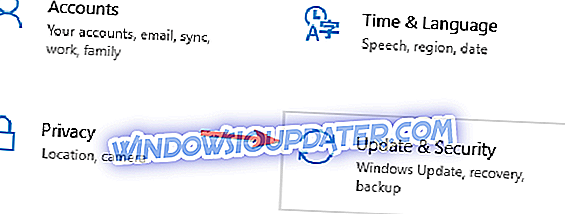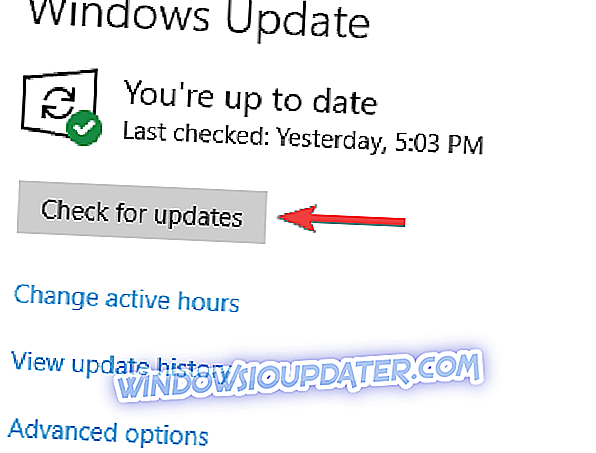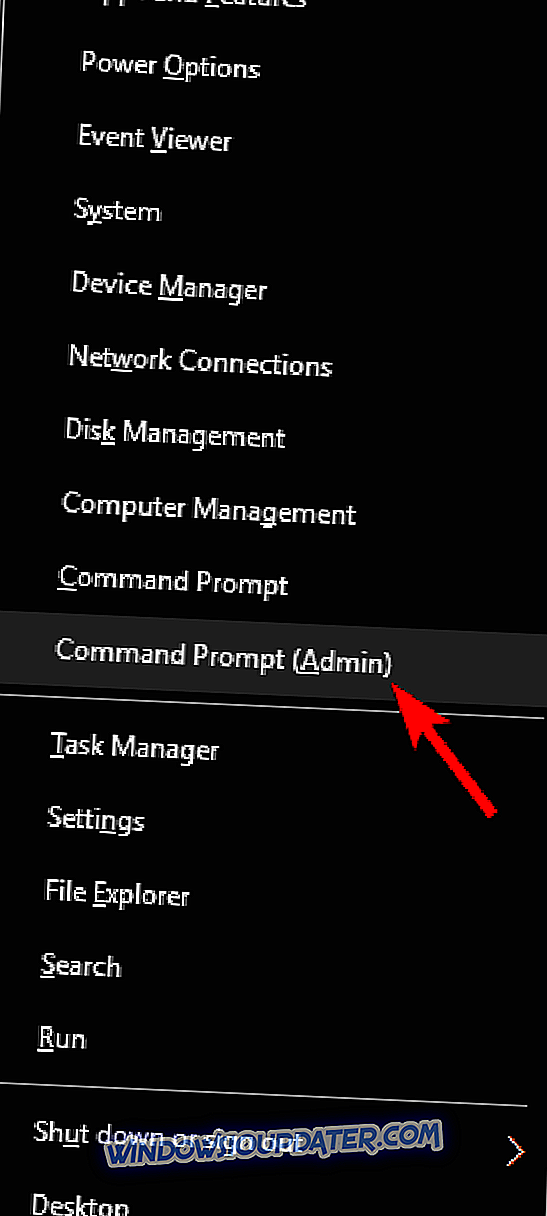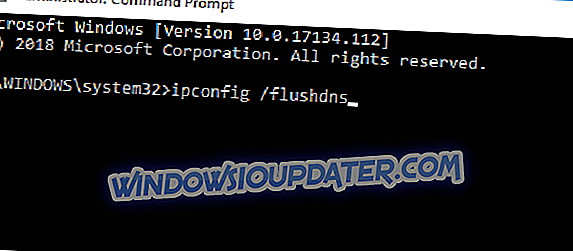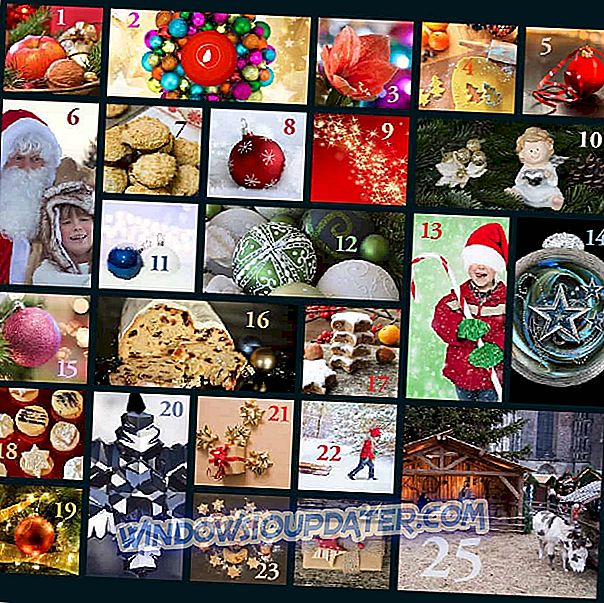Tom Clancy's Ghost Recon: Wildlands hiện có sẵn trên cả Xbox One và PC Windows và trong khi trò chơi đã trải qua giai đoạn thử nghiệm beta trước khi ra mắt, có vẻ như một số vấn đề kỹ thuật được phát hiện trong phiên bản beta vẫn xuất hiện trong phiên bản cuối cùng của tro choi. Thật không may, số lượng bản sửa lỗi có sẵn là thực sự hạn chế.
Như mọi khi, nếu bạn dự định mua Tom Clancy's Ghost Recon: Wildlands, đừng quên kiểm tra các yêu cầu hệ thống trước để tránh các sự cố kỹ thuật nghiêm trọng.
Khắc phục: Tom Clancy's Ghost Recon: Các lỗi thường gặp ở Wildlands
Tom Clancy's Ghost Recon: Wildlands là một trò chơi tuyệt vời, nhưng nó có một số vấn đề. Nói về Tom Clancy 'Ghost Recon: Các vấn đề ở Wildlands, đây là một số vấn đề phổ biến mà người dùng đã báo cáo:
- Dịch vụ Ghost Recon Wildlands không khả dụng tại thời điểm này - Sự cố này có thể xảy ra nếu bạn gặp bất kỳ vấn đề nào với kết nối mạng của mình. Nếu mọi thứ theo thứ tự, có thể máy chủ trò chơi có một số vấn đề.
- Sự cố kết nối Ghost Recon Wildlands PC - Có nhiều vấn đề khác nhau có thể xảy ra và gây ra sự cố mạng với trò chơi. Để khắc phục sự cố, chuyển tiếp các cổng cần thiết, đặt lại tệp máy chủ và khởi động lại bộ định tuyến của bạn.
- Tom Clancy's Ghost Recon Wildlands low fps - Low fps có thể là một vấn đề lớn, nhưng trong hầu hết các trường hợp, bạn có thể khắc phục bằng cách thay đổi cài đặt card đồ họa của mình.
- Tom Clancy's Ghost Recon Wildlands gặp sự cố - Nếu trò chơi gặp sự cố thường xuyên, sự cố có thể là lớp phủ Uplay, vì vậy hãy chắc chắn tắt nó.
Giải pháp 1 - Kiểm tra phần mềm chống vi-rút của bạn

Theo người dùng, đôi khi Tom Clancy's Ghost Recon: Sự cố Wildlands có thể xảy ra do phần mềm chống vi-rút của bạn. Để khắc phục điều đó, bạn nên thêm trò chơi vào danh sách ngoại lệ trong phần mềm chống vi-rút và tường lửa của mình. Nếu điều đó không hiệu quả, bạn có thể thử vô hiệu hóa một số tính năng chống vi-rút hoặc vô hiệu hóa hoàn toàn phần mềm chống vi-rút của mình.
Trong một số trường hợp, để khắc phục sự cố, bạn thậm chí có thể phải xóa phần mềm chống vi-rút của mình. Nếu loại bỏ phần mềm chống vi-rút giải quyết được vấn đề, đây có thể là thời điểm tốt để xem xét chuyển sang phần mềm chống vi-rút mới. Nhiều ứng dụng chống vi-rút có tính năng Chế độ chơi trò chơi và nhờ tính năng này, phần mềm chống vi-rút của bạn sẽ không can thiệp vào trò chơi của bạn theo bất kỳ cách nào.
Nếu bạn đang tìm kiếm một chương trình chống vi-rút tốt không can thiệp vào trò chơi của bạn, chúng tôi thực sự khuyên bạn nên xem xét Bitdefender .
Giải pháp 2 - Cài đặt các bản cập nhật mới nhất
Nếu bạn gặp sự cố với Tom Clancy's Ghost Recon: Wildlands trên PC, bạn nên cập nhật hệ thống của mình. Một hệ thống lỗi thời có thể có một số lỗi nhất định có thể ảnh hưởng đến trò chơi của bạn và các ứng dụng khác.
May mắn thay, Windows 10 tự động cài đặt các bản cập nhật bị thiếu, nhưng bạn luôn có thể kiểm tra các bản cập nhật theo cách thủ công bằng cách thực hiện như sau:
- Mở ứng dụng Cài đặt . Bạn có thể làm điều đó bằng cách nhấn phím tắt Windows Key + I.
- Điều hướng đến phần Cập nhật & Bảo mật .
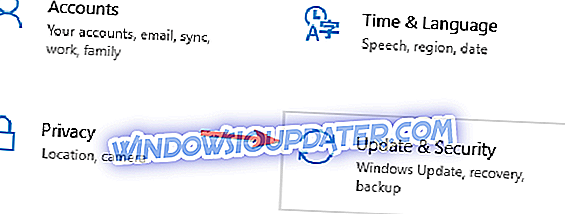
- Bây giờ bấm vào nút Kiểm tra cập nhật .
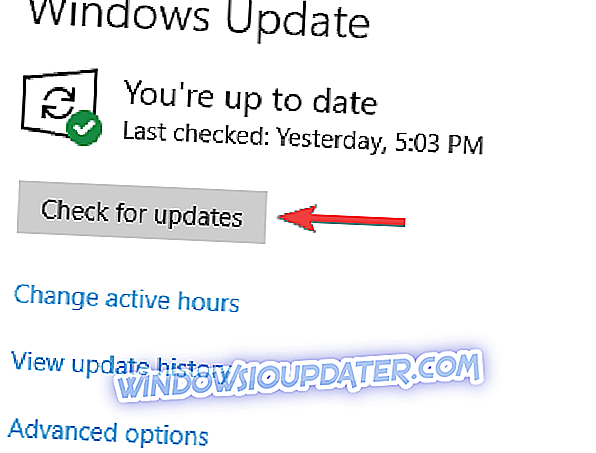
Nếu có bất kỳ bản cập nhật nào, chúng sẽ được tải xuống trong nền và được cài đặt ngay khi bạn khởi động lại PC. Khi các bản cập nhật mới nhất được cài đặt, hãy kiểm tra xem sự cố có còn không.
Giải pháp 3 - Khởi động lại bộ định tuyến của bạn

Theo người dùng, nếu bạn gặp Tom Clancy's Ghost Recon: Các vấn đề ở Wildlands, đặc biệt là các sự cố liên quan đến mạng, vấn đề có thể là bộ định tuyến / modem của bạn. Để khắc phục sự cố, bạn chỉ cần khởi động lại modem / bộ định tuyến.
Để làm điều đó, nhấn nút nguồn trên modem hoặc bộ định tuyến và chờ trong 30 giây. Bây giờ nhấn nút nguồn một lần nữa và chờ trong khi modem khởi động. Khi kết nối Internet của bạn bắt đầu hoạt động, hãy thử bắt đầu trò chơi và kiểm tra xem các vấn đề đã được giải quyết chưa.
Giải pháp 4 - Chuyển tiếp các cổng cần thiết
Nếu bạn gặp sự cố mạng trong Tom Clancy's Ghost Recon: Wildlands, nguyên nhân có thể là do các cổng của bạn. Trò chơi yêu cầu một số cổng nhất định phải được chuyển tiếp để hoạt động đúng. Đối với các cổng yêu cầu, bạn cần chuyển tiếp các cổng này:
Máy tính cá nhân
TCP: 443, 14000
Cổng trò chơi:
UDP: 3074 đến 3083, 6000, 6180, 7000
Để xem cách chuyển tiếp các cổng này, hãy nhớ kiểm tra hướng dẫn sử dụng của bộ định tuyến để biết hướng dẫn chi tiết.
Giải pháp 5 - Đặt lại tệp máy chủ về mặc định
Theo người dùng, nhiều sự cố mạng có thể xảy ra trong Tom Clancy's Ghost Recon: Wildlands do tệp máy chủ của bạn. Nếu tệp máy chủ bị thay đổi, bạn có thể không kết nối được với máy chủ trò chơi.
Để khắc phục sự cố này, bạn cần phải thiết lập lại tệp máy chủ của mình. Hãy nhớ rằng đôi khi bạn có thể gặp phải thông báo từ chối truy cập trong khi chỉnh sửa tệp máy chủ, nhưng có một cách để khắc phục vấn đề này.
Khi bạn đặt lại tệp máy chủ, vấn đề sẽ được giải quyết.
Giải pháp 6 - Xóa bộ đệm DNS của bạn
Bộ đệm DNS cũng có thể dẫn đến nhiều vấn đề Ghost Recon: Wildlands khác nhau của Tom Clancy và để khắc phục chúng, bạn nên xóa bộ đệm DNS. Điều này khá đơn giản để làm và bạn có thể làm điều đó bằng cách làm theo các bước sau:
- Nhấn Windows Key + X để mở menu Win + X. Chọn Dấu nhắc lệnh (Quản trị viên) hoặc PowerShell (Quản trị viên) từ danh sách kết quả.
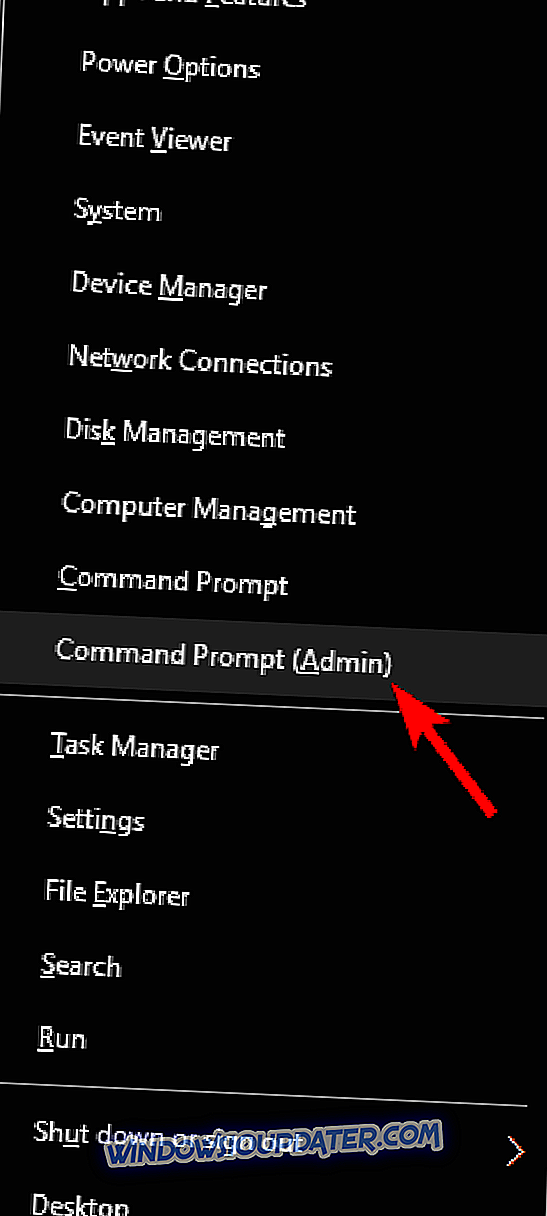
- Nhập lệnh ipconfig / flushdns và nhấn Enter .
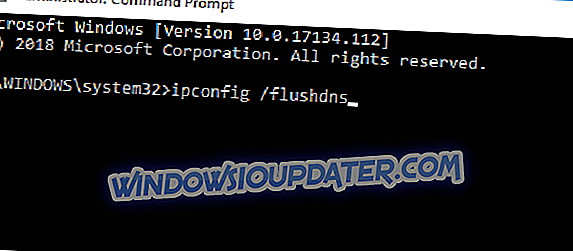
Sau khi xóa bộ nhớ cache, kiểm tra xem vấn đề vẫn còn đó.
Giải pháp 7 - Thay đổi tệp GRW.ini
Một số người dùng báo cáo rằng trò chơi của họ khởi chạy trên màn hình phụ. Đây có thể là một vấn đề gây phiền nhiễu, nhưng bạn có thể khắc phục bằng cách làm như sau.
- Chuyển đến thư mục Ghost Recon Wildlands> sao chép tệp GRW.ini .
- Mở nó trong Notepad .
- Tìm dòng Màn hình đầu ra > thay đổi giá trị của nó thành 0, 1 hoặc 2 cho đến khi trò chơi khởi chạy trên màn hình bên phải
- Lưu tập tin và nhấn nút play.
Khi bạn thực hiện các thay đổi, trò chơi sẽ bắt đầu trên màn hình chính của bạn.
Giải pháp 8 - Xóa các tệp có vấn đề
Có nhiều vấn đề Ghost Recon của Tom Clancy: Wildlands có thể xuất hiện, nhưng một vấn đề phổ biến là thông báo lỗi lỗi thời . Sự cố này là do các tệp có vấn đề và để khắc phục sự cố, bạn nên xóa các tệp nhất định. Để làm điều đó, hãy làm theo các bước sau:
- Chuyển đến thư mục cài đặt của trò chơi
- Định vị các tệp sau: Events.xml, Uyuni.grw, VersionDescription.ini và NvGsa.x64.dll .
- Xóa chúng> khởi động lại trò chơi.
Giải pháp 9 - Xóa lưu tệp
Nhiều người dùng đã báo cáo các ký tự ẩn trong quá trình tạo nhân vật. Đây có thể là một vấn đề lớn, nhưng bạn có thể khắc phục sự cố bằng cách xóa một số tệp nhất định. Để làm điều đó, hãy làm theo các bước sau:
- Ngắt kết nối Internet.
- Chuyển đến thư mục sau: C: \ Program Files (x86) \ Ubisoft \ Ubisoft Game Launcher \ savegames \ a8f05897-544b-4f39-a5ef-81914e20cf123559 . Hãy nhớ rằng chuỗi số có thể khác nhau đối với bạn và bạn nên chuyển đến thư mục được đánh số cuối cùng.
- Ở đó, bạn sẽ tìm thấy một danh sách các tệp lưu, chẳng hạn như 1.save, 2.save, v.v.> xóa tất cả các tệp đó .
- Bắt đầu trò chơi với Internet vẫn bị ngắt kết nối.
- Tạo nhân vật của bạn> thoát trò chơi về máy tính để bàn> kết nối lại với Internet.
- Khởi động lại trò chơi> trình khởi chạy sẽ hiển thị tệp trò chơi đã lưu trong bộ đồng bộ hóa tin nhắn của >>> Chọn tệp cục bộ (tệp lưu mà bạn đã tạo khi ngoại tuyến).
- Khi đã vào trò chơi, hãy chọn Tiếp tục chiến dịch hoặc chọn Lưu chiến dịch.
Giải pháp 10 - Điều chỉnh cài đặt của bạn để có hiệu suất tối đa
Theo người dùng, một trong những vấn đề gây khó chịu nhất của Tom Clancy's Ghost Recon: Wildlands là FPS lag. Vấn đề này có thể ảnh hưởng mạnh đến hiệu suất và lối chơi của bạn, nhưng có một số mẹo có thể giúp bạn cải thiện tốc độ khung hình của mình:
- Tắt đa luồng CPU trong BIOS.
- Tắt chủ nghĩa hiện thực của thảm thực vật, hiệu ứng sân cỏ NVIDIA cho bóng cỏ. Bạn có thể tìm thấy tùy chọn trong Cài đặt.
- Sử dụng DSR thay vì AntiAliasing .
- Cài đặt trò chơi trên SSD.
Giải pháp 11 - Vô hiệu hóa lớp phủ

Nếu Tom Clancy's Ghost Recon: Wildlands bị sập trên PC của bạn, vấn đề có thể là do lớp phủ của bạn. Tuy nhiên, bạn có thể khắc phục sự cố này đơn giản bằng cách vô hiệu hóa lớp phủ trong Uplay. Để làm điều đó, chỉ cần làm theo các bước sau:
- Bắt đầu Trình khởi chạy Uplay .
- Điều hướng đến Cài đặt> Chung .
- Bây giờ bỏ chọn Bật lớp phủ trong trò chơi cho tùy chọn trò chơi được hỗ trợ .
Sau khi làm điều đó, cố gắng bắt đầu trò chơi và kiểm tra xem vấn đề vẫn còn đó.
Chúng tôi hy vọng những ý tưởng được liệt kê ở trên sẽ giúp bạn khắc phục một số lỗi phổ biến nhất ảnh hưởng đến Tom Clancy's Ghost Recon: Wildlands. Nếu bạn có bất kỳ mẹo và thủ thuật nào khác để chia sẻ, hãy liệt kê chúng trong phần bình luận bên dưới.